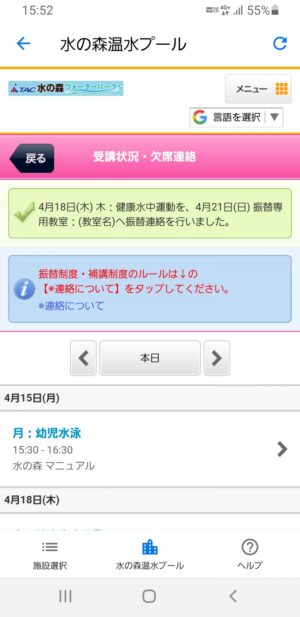2002年01月01日:8.振替専用教室の予約
振替専用教室の予約
★お願い★
振替専用教室は社内報告用として、教室風景の撮影を行います。
参加者は、事前に窓口にて署名をお願いいたします。
(こども教室は保護者様がご記入ください)
補講制度の導入に伴い、通常の振替の権利及び補講制度により付与される振替の権利を使用して参加できる教室を不定期ではありますが、開催する運びとなりました。
予約方法・取消方法は4.振替予約・5.振替予約の取り消しと同様です。
1.欠席連絡をしていない場合
1-1.HOME画面の操作
HOMEの【受講状況・欠席確認】をタップします。
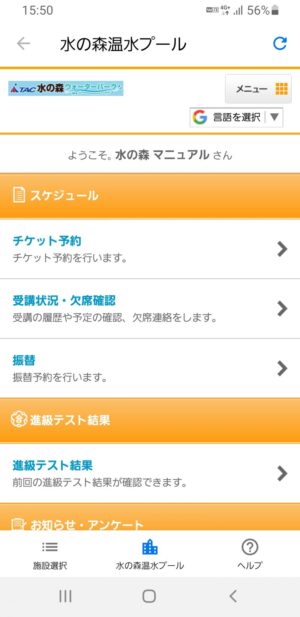
1-2.欠席予定日の選択
欠席予定日の【教室名(青字)】をタップします。
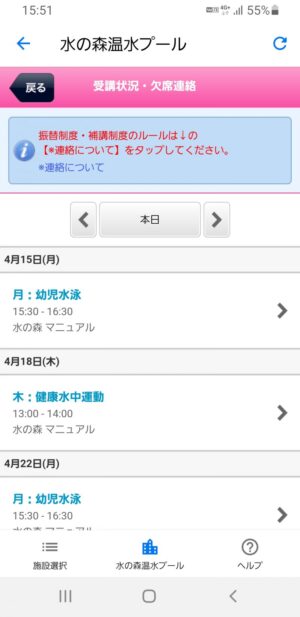
1-3.欠席予定日の確認
欠席予定日に間違いが無いかご確認の上【振替】をタップします。
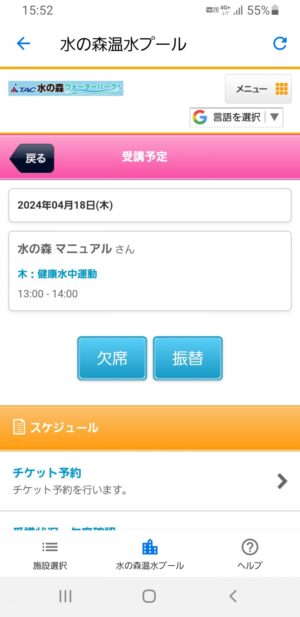
1-4.振替先の選択
振替先の【教室名(青字)】をタップします。
※振替専用教室と表示されます。
※満員により振替不可の教室は【満員】と表示されます。
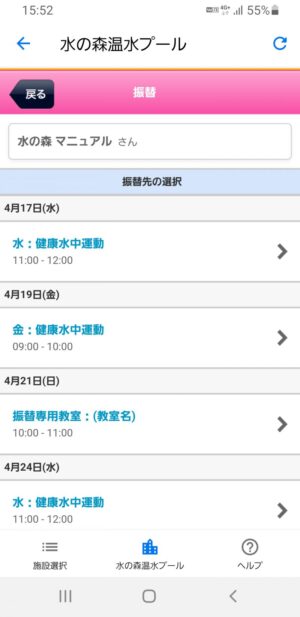
1-5.振替先の確認
振替先に間違いが無いかご確認の上【振替を決定する】をタップします。
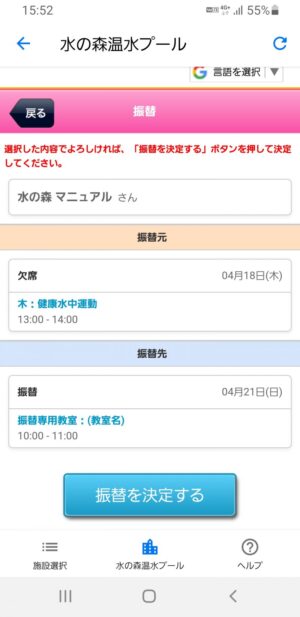
1-6.振替の確定
上部にメッセージが出てきます。
欠席予定日に欠席(振替済)が表示され、振替先の日付が増え振替と表示されます。これで振替予約が確定しました。
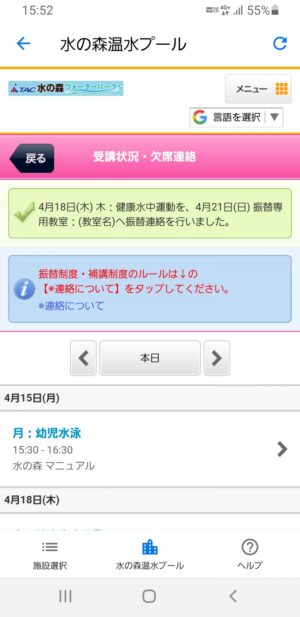
2.欠席連絡をしてるまたは補講制度による振替の権利がある場合
2-1.HOME画面の操作
HOMEの【振替】をタップします。
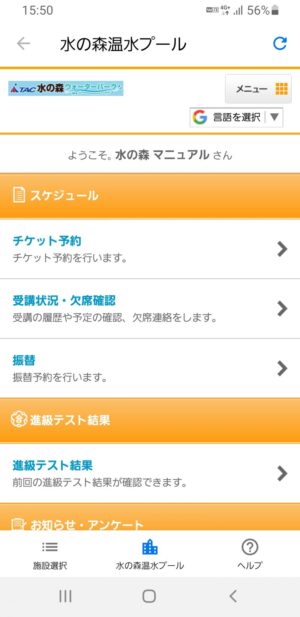
2-2.振替元の選択
振替元(欠席連絡した日または補講対象日)の【教室名(青字)】をタップします。
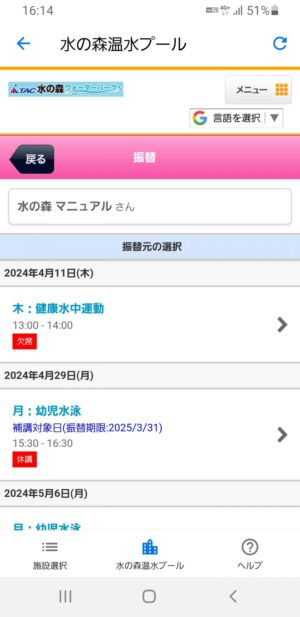
2-3.振替先の選択
振替先の【教室名(青字)】をタップします。
※満員により振替不可の教室は【満員】と表示されます。
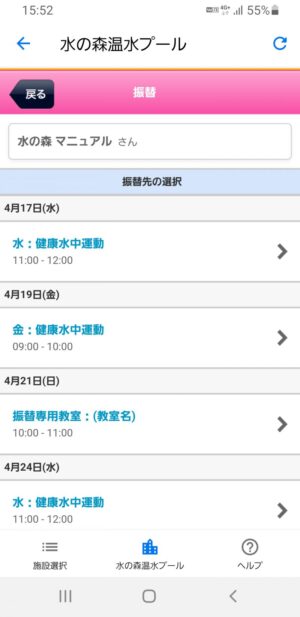
2-4.振替先の確認
振替先に間違いが無いかご確認の上【振替を決定する】をタップします。
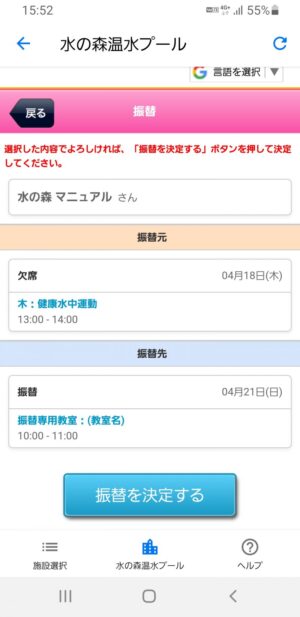
2-5.振替の確定
上部にメッセージが出てきます。
欠席予定日に欠席(振替済)が表示され、振替先の日付が増え振替と表示されます。これで振替予約が確定しました。